リモートデスクトップ(RDP)を使っていると、「なんだか動作が重い」「画面の切り替えが遅い」と感じることはありませんか? 実は、RDPの”エクスペリエンス設定”を調整することで、快適に操作できるようになります!
私自身、フルリモートでテレワークで働いており、こういった設定が気になり調べたのが今回のきっかけです。もし、こういうことで困っている方に向けて備忘録として残したいなと。
本記事では、エクスペリエンス設定の詳細と、最適な設定の選び方を解説します。
エクスペリエンス設定とは?
エクスペリエンス設定とは、リモートデスクトップの表示品質やパフォーマンスを最適化するための設定です。
ネットワーク環境や端末のスペックに応じて、描画や機能を調整することで、よりスムーズな操作が可能になります。
設定項目と影響
| 設定項目 | 有効時の効果 | 無効時の影響 | こんな時に調整! |
|---|---|---|---|
| デスクトップの背景 | 背景が表示される(見た目が良い) | 背景なしで軽量化 | 低速回線なら無効推奨 |
| フォントのスムージング | 文字がなめらかで見やすい | 文字がギザギザする | 高解像度画面では有効推奨 |
| デスクトップ コンポジション | 見た目がWindows標準通り | シンプルな見た目になる | 軽量化したいなら無効 |
| ドラッグ中にウィンドウの内容を表示 | ウィンドウを移動中も中身が見える | 移動中は枠線のみ表示 | 高速回線なら有効、低速なら無効推奨 |
| メニューとウィンドウの内容を表示 | スムーズに表示され、視覚的にわかりやすい | 即座に表示され、アニメーションなしで動作 | 軽量化したいなら無効 |
| 視覚スタイル | ウィンドウの透明感やアニメーション有効 | ウィンドウが簡素化 | 低速回線なら無効 |
| ビットマップのキャッシュの保持 | 描画データをキャッシュし軽量化 | 毎回描画するので負荷増大 | 通常は有効推奨 |
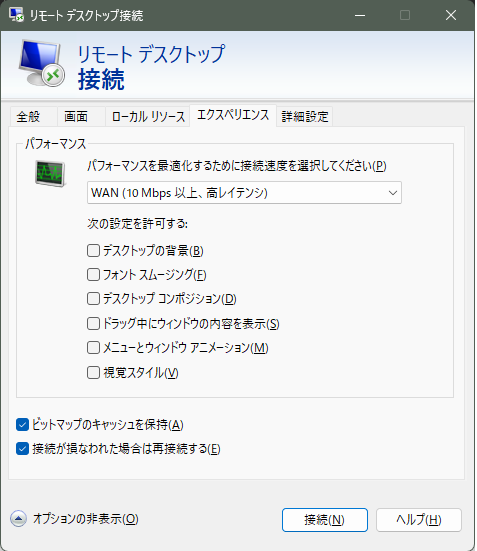
設定の有無でどのように変わるのか?
1. 設定をすべて有効(高品質モード)
✅ 美しい画面で作業できる
✅ なめらかな表示とスムーズな操作感
❌ 低速回線では動作が重くなる
❌ 遅延が発生する可能性あり
2. 設定をすべて無効(パフォーマンス重視)
✅ 軽快に動作する
✅ 遅延が少なく、安定した操作が可能
❌ 見た目がシンプルになりすぎる
❌ フォントやウィンドウのデザインが荒くなる
こんな時はエクスペリエンス設定を見直そう!
| 症状 | 見直すべき設定 |
| 画面の動作が重い・カクつく | 背景・視覚スタイル・デスクトップ コンポジションを無効にする |
| 文字がギザギザして読みにくい | フォントのスムージングを有効にする |
| 接続が頻繁に途切れる | ビットマップキャッシュを有効にする |
おすすめの設定パターン
1. 高速回線・高スペックPC向け(快適な見た目重視)
- すべてのエクスペリエンスオプションを有効
- 高解像度モニターでも快適に使える
2. 低速回線・低スペックPC向け(パフォーマンス重視)
- デスクトップの背景、視覚スタイル、アニメーションを無効
- ビットマップキャッシュを有効
3. バランス型(標準設定)
- 見た目が重要な部分(フォントスムージングやメニューとウィンドウの内容を表示)は有効
- 背景やアニメーションなど、負荷の高い部分は無効
まとめ
✔ リモートデスクトップの快適さはエクスペリエンス設定次第!
✔ ネットワークやPCスペックに応じた最適な設定を見つけよう!
✔ 動作が重いと感じたら、視覚効果を削減すると改善する可能性大!
リモートワークを快適にするためにも、ぜひ一度エクスペリエンス設定を見直してみてください!
快適なリモートデスクトップライフを!😊
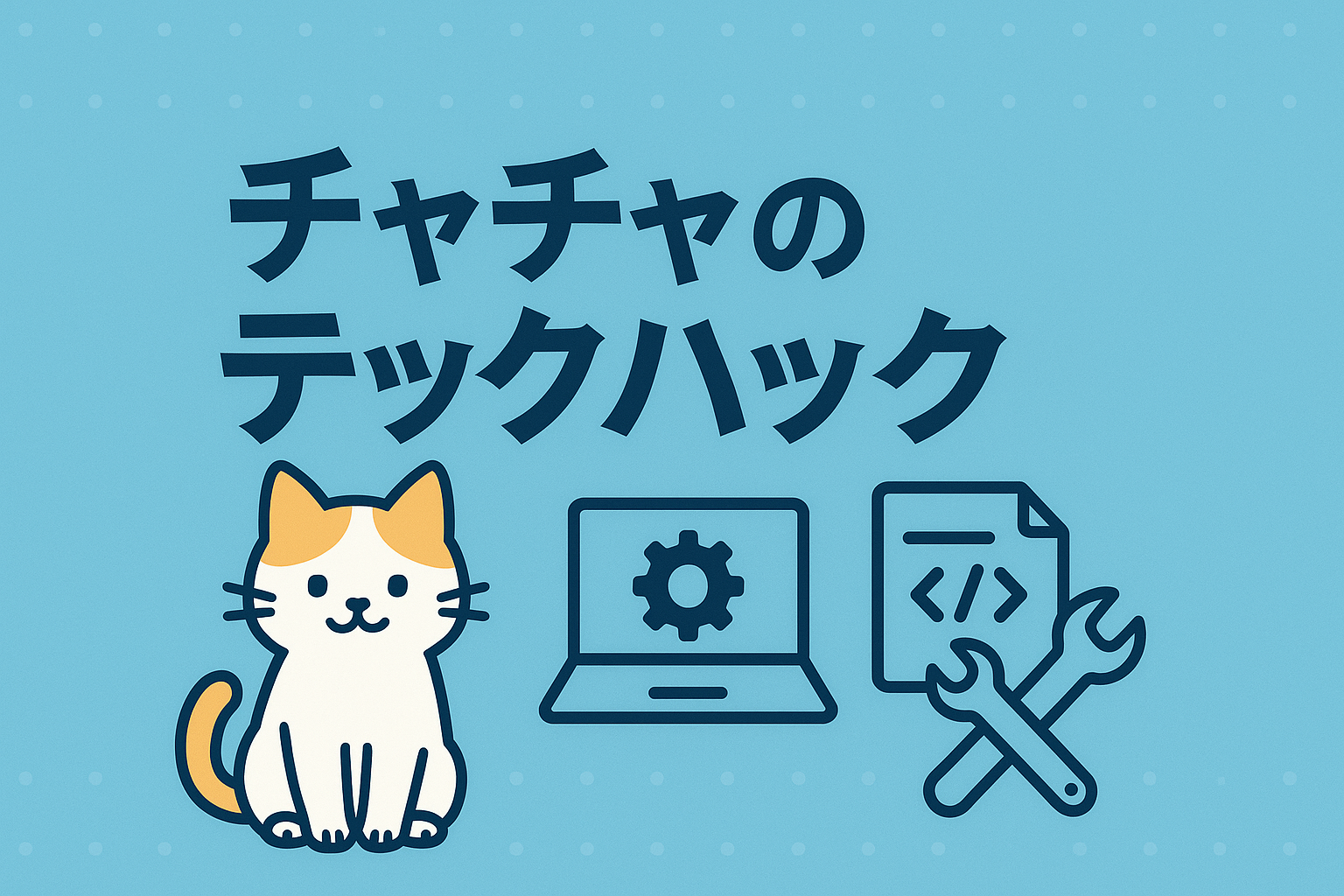
コメント